さて、久しぶりのelementaryOSネタです。
なんかelementaryOSを使うのは懐かしい感じです、
GarudaLinuxが現在のお気に入りではありますが、
elementaryOSも好きなんですよね、例えるなら昔の彼女みたいなモンです笑。
elementaryOSも12月中旬に6.1がリリースされていましたね。
筆者の環境ではThinkPad E130にelementaryOS6をインストールしてあったのですが、
elementaryOS6をapt updateで、新規にインストールすることなく、
6.1にアップグレードできていました。(※気がつきませんでした)
今回はそのThinkPad E130のelementaryOS6.1で
最新のWineHQをインストールする方法について紹介します。
Wineをインストールする
まずは、以下コマンドでWineをインストールしていきます。
$ sudo apt install software-properties-commonまだインストールしてなければここでインストールを実施。
アーキテクチャの確認
$ sudo dpkg --print-architectureここで、i386が表示されていなければ以下で追加
$ sudo dpkg --add-architecture i386続いてリポジトリの追加
$ wget -O - https://dl.winehq.org/wine-builds/winehq.key | sudo apt-key add -$ sudo add-apt-repository 'deb https://dl.winehq.org/wine-builds/ubuntu/ focal main'以下コマンドでパッケージの最新ツリーを取得
$ sudo apt update安定版(stable)のインストール
$ sudo apt install --install-recommends winehq-devel最新版のインストール(RC版)
$ sudo apt install winehq-develこれで完了です。
Wineのバージョンを確認する
$ wine --version
wine.-7.0-rc3あとは支援ツールのWinetricksなどをインストールしておきましょう。
$ sudo apt install winetricks$ winetrickswinetrickを起動してアプリのインストールの前に日本語フォントを追加しておきましょう。
CJK、fakejapanese関連のフォントが良いです。
WindowsアプリをelementaryOS6.1にインストールする
適当に何かWindowsアプリをダウンロードしてインストールしてみましょう。
筆者はNotePad++をダウンロードしてみました。
exeファイルを右クリックして、メニューに表示される、
「WineWindowsプログラムローダ」から起動します
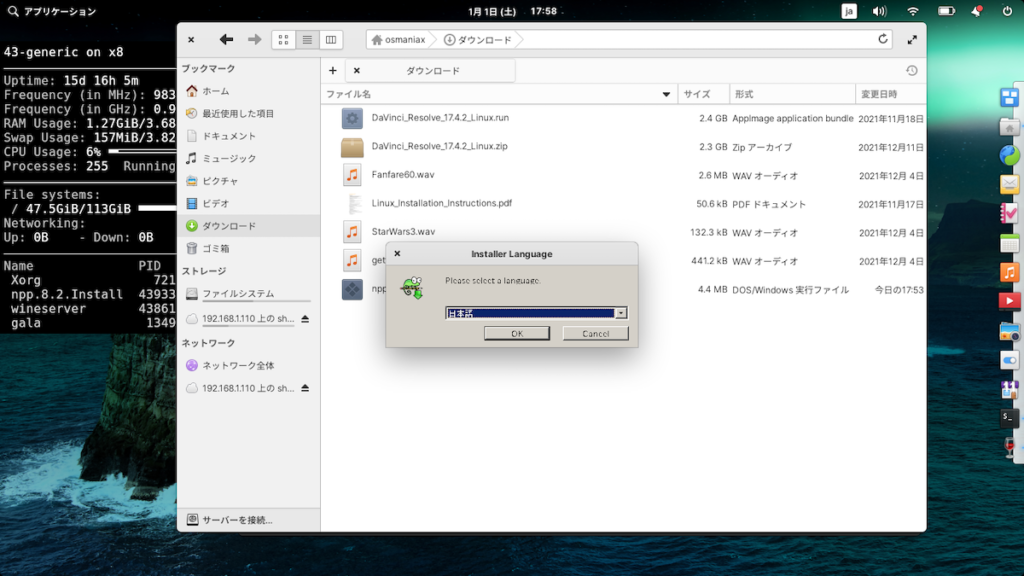
wineでの日本語入力
ibus-mozc経由で日本語入力も可能です。
ただ、たまに落ちますね。
そんな時は、ibus restartをコマンドラインで叩きましょう。
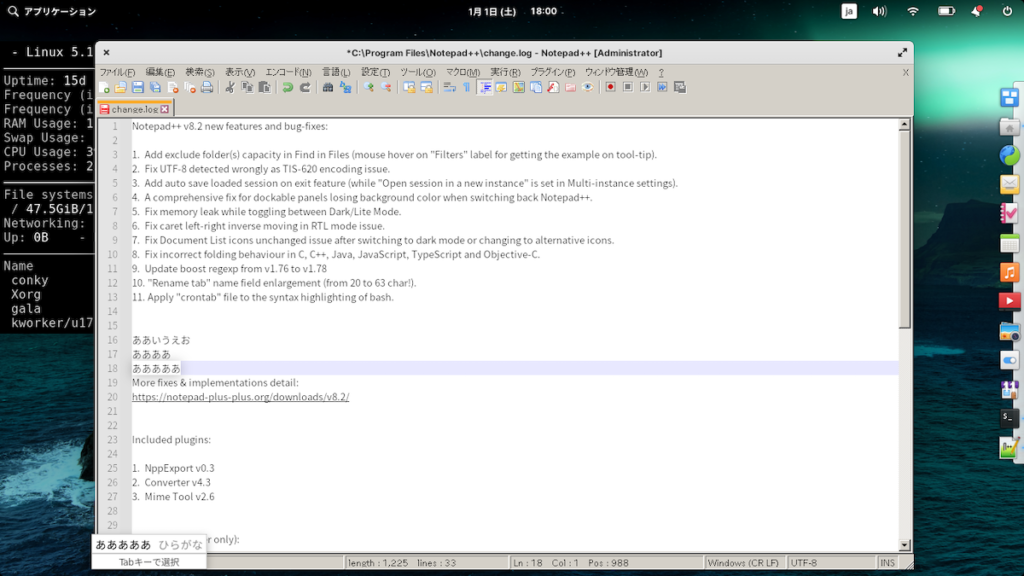
アプリケーションメニューに追加されています
Wine経由でのインストール後、アプリケーションメニューにも追加されています。
次回以降はここから起動できます。
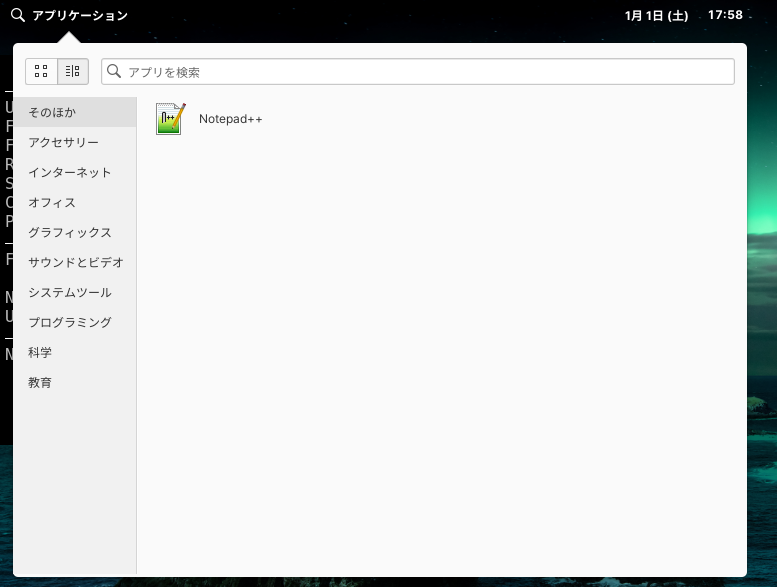
まとめ
今回はelementaryOS6.1でのWineHQのインストール方法について紹介しました。
何かの参考になれば幸いです。
尚、GarudaLinuxの場合ですが、wineは最初からインストールセットに含まれています





